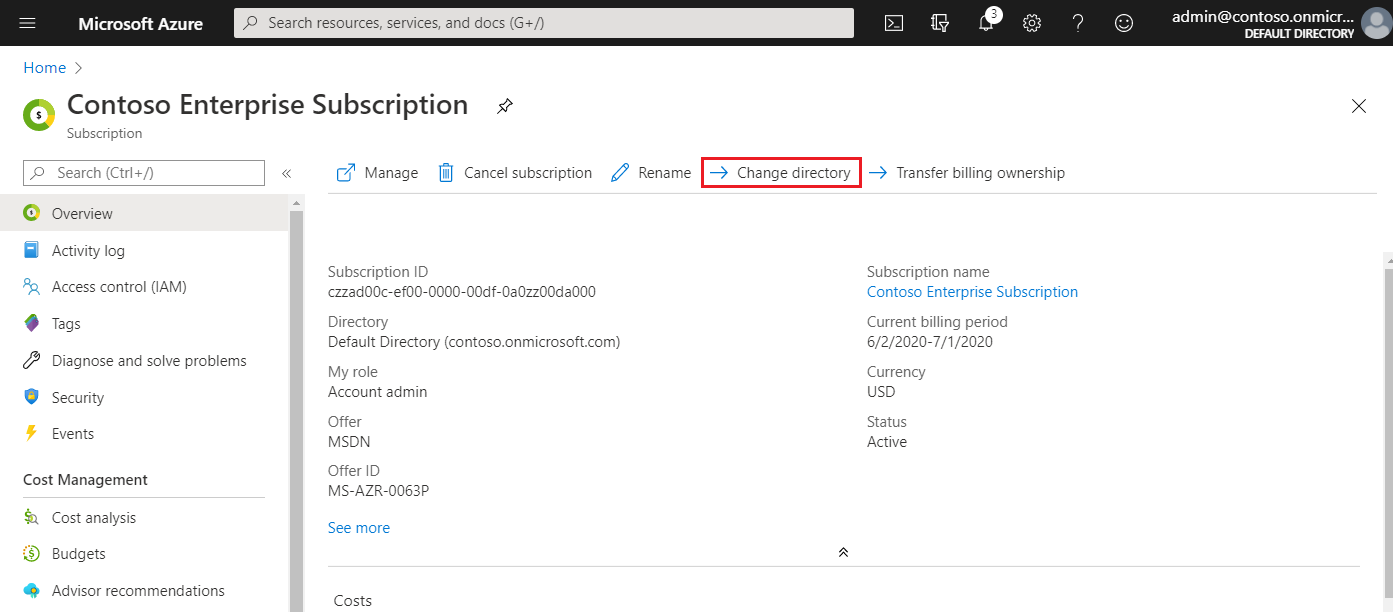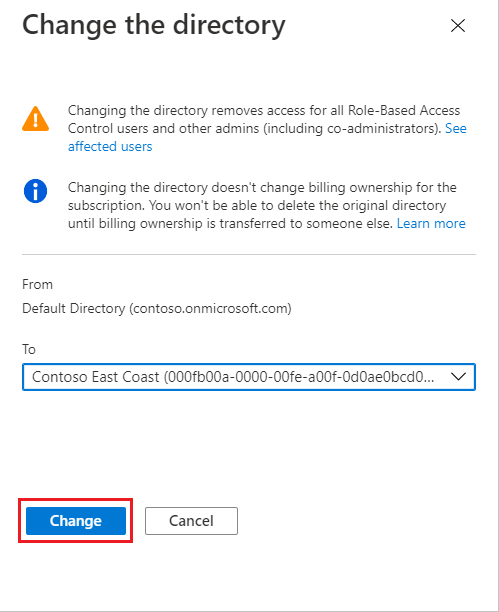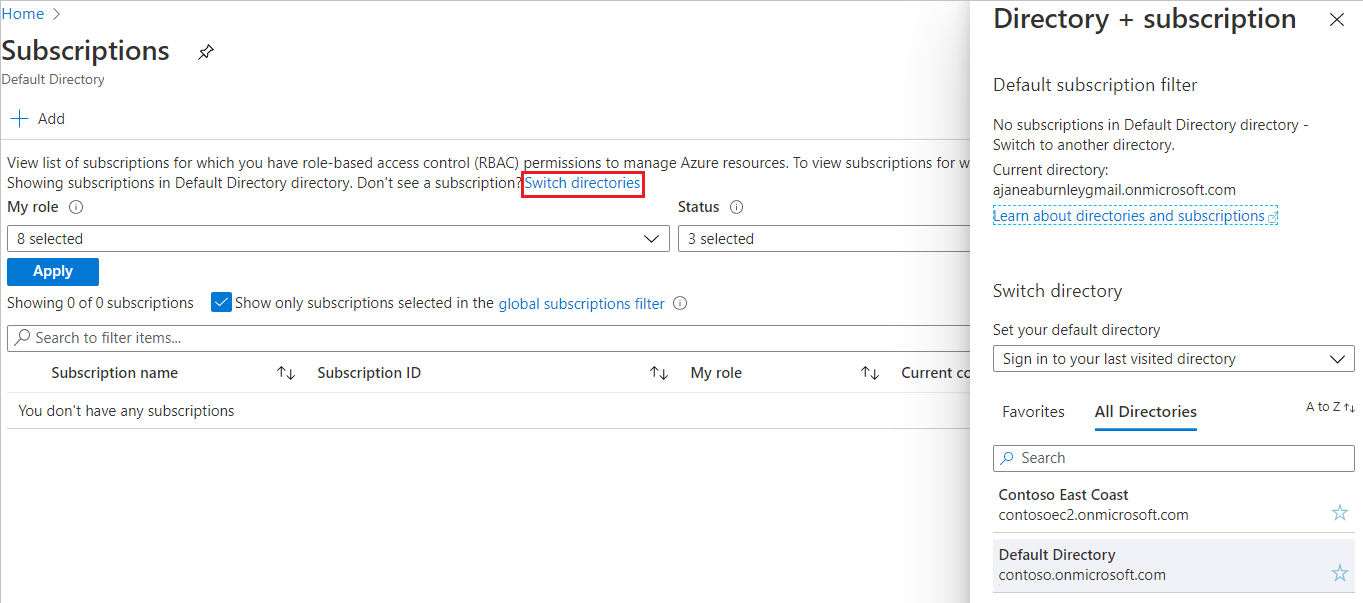Todas las suscripciones de Azure tienen una relación de confianza con un inquilino de Microsoft Entra. Las suscripciones se basan en este inquilino (directorio) para autenticar y autorizar entidades de seguridad y dispositivos. Cuando expira una suscripción, la instancia de confianza se conserva, pero las entidades de seguridad pierden el acceso a los recursos de Azure. Las suscripciones solo pueden confiar en un único directorio, mientras que un inquilino de Microsoft Entra puede ser de confianza para varias suscripciones.
Cuando un usuario se suscribe a un servicio en la nube de Microsoft, se crea un nuevo inquilino de Microsoft Entra y el usuario se convierte en administrador global. Sin embargo, cuando un propietario de una suscripción une su suscripción a un inquilino existente, el propietario no se asigna al rol de administrador global.
Aunque los usuarios solo pueden tener un único directorio principal de autenticación, los usuarios pueden participar como invitados en varios directorios. Puede ver los directorios principales e invitados para cada usuario en Microsoft Entra ID.
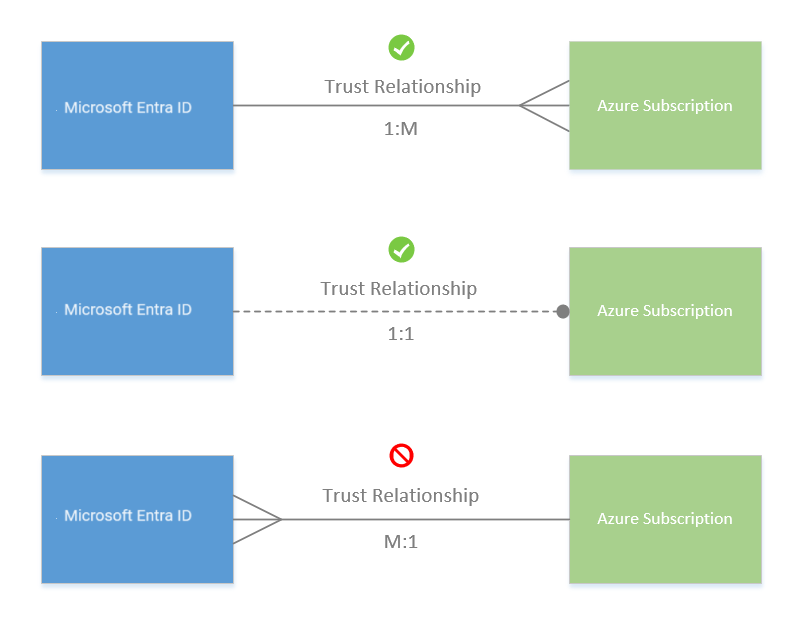
Importante
Al asociar una suscripción con otro directorio, los usuarios que tienen roles asignados mediante el control de acceso basado en rol de Azure pierden el acceso. Los administradores de suscripciones clásicas, incluidos el administrador y los coadministradores del servicio, también pierden el acceso.
El traslado del clúster de Azure Kubernetes Service (AKS) a otra suscripción o el traslado de la suscripción propietaria del clúster a un nuevo inquilino, provoca que el clúster pierda funcionalidad debido a la pérdida de asignaciones de roles y derechos de las entidades de servicio. Para obtener más información sobre AKS, consulte Azure Kubernetes Service (AKS).